Panduan Utama Tentang Manajemen Konten WordPress
Diterbitkan: 2019-10-02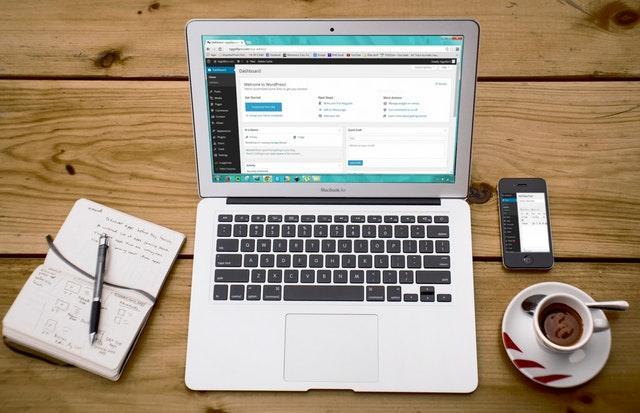
Terakhir diperbarui - 8 Juli 2021
Banyak orang berpikir bahwa WordPress tidak lain adalah platform blogging yang sederhana. Ini lebih dari itu. WordPress adalah sistem manajemen konten lengkap berbasis PHP dan MySQL yang menyederhanakan pembuatan, pengeditan, pengorganisasian, dan publikasi konten digital. Sangat andal sehingga mendukung sekitar 34 persen Internet . Jika Anda ingin beralih ke platform CMS WordPress, silakan. Ini tidak akan terlalu sulit.
Mari Memahami Perbedaan Antara Manajemen Konten dan Kurasi Konten
Setelah Anda menguasai manajemen konten, Anda dapat mengatur konten Anda dengan lebih baik. itu penting untuk menjadi jelas pada satu aspek. Manajemen konten dan kurasi konten bukanlah hal yang sama.
Manajemen konten adalah proses untuk membuat konten yang menambah nilai bagi kehidupan pembaca dalam bentuk atau media apa pun dan mendorongnya ke orang lain. Blog, video, visual, dll dibuat dari awal. Ini adalah konten asli yang diproduksi oleh perusahaan Anda. Manajemen konten adalah permainan anak-anak berkat alat dan ekstensi bawaan WordPress.
Kurasi konten adalah cerita yang sama sekali berbeda. Ini menyiratkan mengumpulkan posting media sosial, artikel blog atau eBook yang mengelilingi materi pelajaran tertentu dan membaginya dengan pengikut merek. Konten yang dikurasi berasal dari sumber eksternal, tetapi tetap berharga.
5 Jenis Konten Teratas yang Dapat Anda Publikasikan dan Kelola Menggunakan WordPress
Jika Anda berada di tahap awal inisiatif Anda, pahami audiens Anda dan sertakan campuran yang baik dari berbagai jenis konten. Bangun dan rancang situs web yang mencakup berbagai jenis konten. Contohnya termasuk tetapi tidak terbatas pada:
1. Perdagangan Internet
Mulai toko berbasis web dengan WordPress. Anda dapat menjual produk dan layanan Anda langsung di situs web dan menggunakan hasrat Anda untuk mendorong pertumbuhan. Yang harus Anda lakukan adalah mendaftar ke web hosting, memilih niche, memilih nama domain yang menarik untuk e-shop Anda, pastikan Anda telah menginstal WooCommerce , dan mempublikasikan produk pertama Anda.
2. Galeri Foto
Anda dapat membuat dan mengelola galeri ProPhoto di Galeri > Semua Galeri , di area admin utama situs WordPress. Ini seperti membuat posting atau halaman baru.
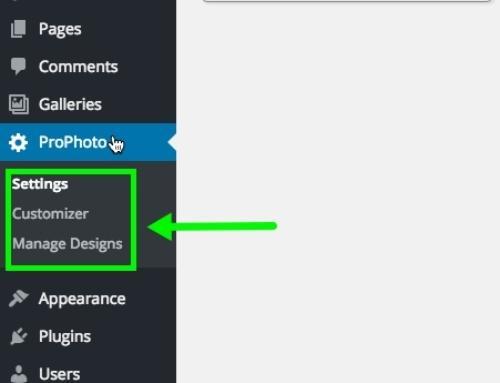
Tampilkan karya, karya kreatif, atau foto Anda. Tidak masalah. Pilih gambar yang ingin Anda tampilkan di galeri dan pastikan untuk menyimpannya sebelum Anda memasukkan galeri.
3. Integrasi Media Sosial
Sangat mudah untuk mengintegrasikan WordPress dengan media sosial. Sebagian besar tema menampilkan tombol media sosial, yang dapat diakses dari layar Kustomisasi. Jangan lupa tentang plugin berbagi yang memungkinkan Anda berbagi tautan di profil media sosial Anda. Snap Sosial, Monarch, dan Social Warfare adalah yang paling populer .
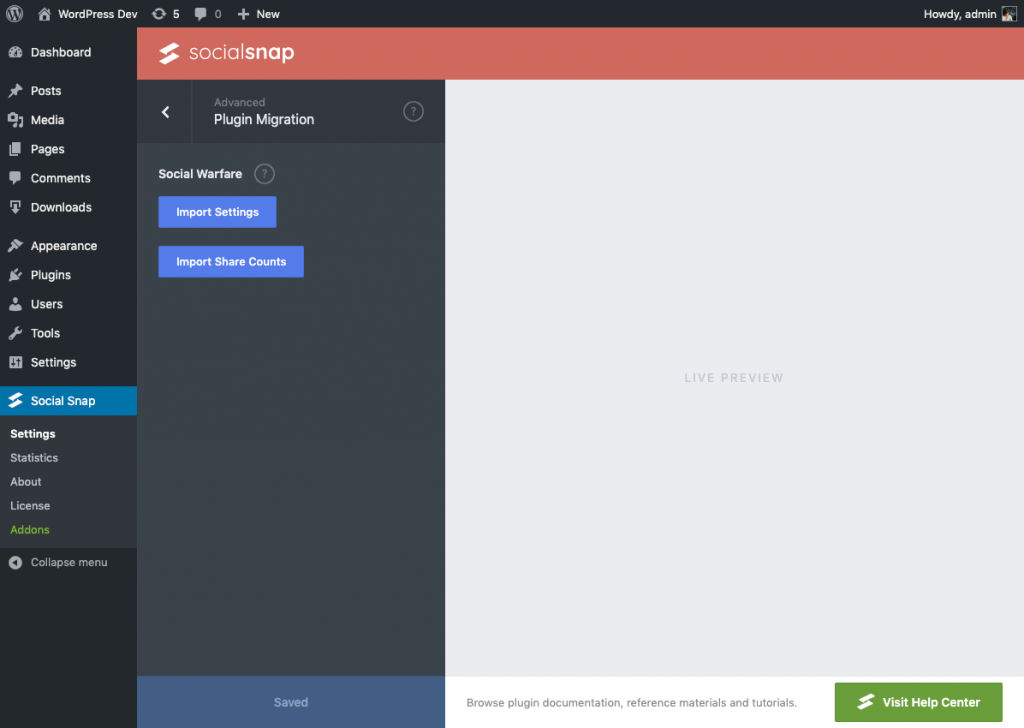
4. Situs Web Bisnis
Jika Anda ingin membuat situs web untuk bisnis kecil Anda, Anda beruntung karena WordPress dapat membantu Anda melakukannya. Anda dapat mengirimkan situs dengan konten tetap. Situs web statis tidak memerlukan pemrograman web atau desain basis data.
5. Forum Diskusi
Siapkan forum Anda sendiri menggunakan WordPress. Pengunjung akan dapat menanggapi utas percakapan yang ada berdasarkan topik yang mereka minati. Buka dasbor Anda, klik Plugins > Add New , dan instal Temukan Sisi Manajemen Konten WordPress
Salah satu alasan mengapa WordPress sangat populer adalah karena tetap menjadi proyek sumber terbuka dan dikelola komunitas. Ini adalah pilihan yang bagus, terutama untuk pemula. Anda dapat mengatur konten Anda sesuka Anda, menambahkan teks dan gambar, belum lagi menyetujui dan menghapus posting oleh pengunjung Anda. Berikut ini, Anda akan mempelajari lebih lanjut tentang sisi manajemen konten WordPress.
Postingan
Jika Anda ingin menambahkan konten baru ke situs web Anda, Anda harus membuat posting baru . Sebuah posting mirip dengan posting blog yang kita kenal. Sebagai aturan, posting ditampilkan dalam urutan terbalik berdasarkan waktu. Entri posting dapat mencakup ide-ide Anda tentang topik tertentu, artikel, gambar, tautan, dan sebagainya. Buka panel admin, temukan tab Postingan , dan klik Tambah Baru .
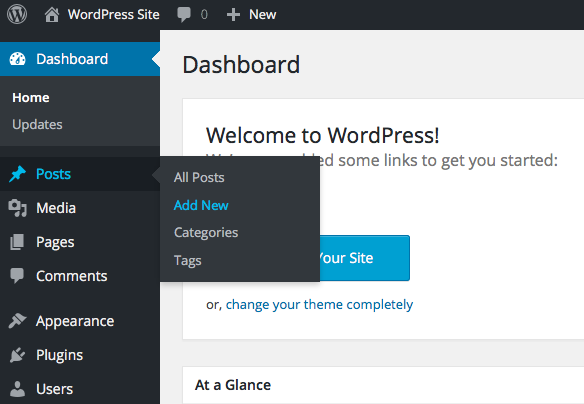
Asal tahu saja, Anda dapat membuat pos khusus. Ini bisa berupa posting, halaman, lampiran, revisi, atau menu navigasi. Sebuah plugin dapat membuat jenis postingnya sendiri. Jangan meletakkan semua informasi dalam satu halaman. Jika Anda memiliki daftar produk atau testimonial, pastikan mereka tidak berakhir di posting blog situs.
halaman
Halaman adalah jenis posting WordPress standar yang ditentukan sebelumnya. Mereka ditampilkan dalam tema, sehingga halaman membantu membentuk struktur situs. Contoh halaman adalah Tentang Kami dan Kontak . Jika Anda puas dengan tema kompleks yang memungkinkan Anda memiliki beberapa halaman, buat halaman sebelum posting untuk memiliki titik tolak.

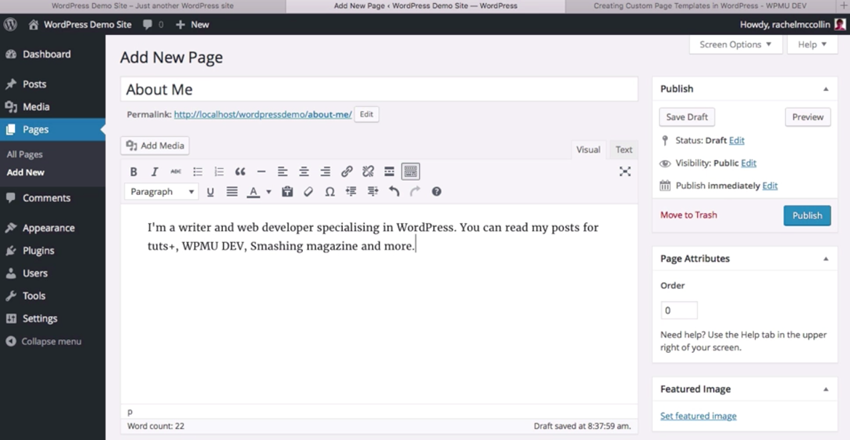
Plugin yang berguna untuk tata letak halaman meliputi:
- Plugin WordPress Grid Esensial
- DatarFolio
- Testimoni Sederhana yang Bodoh
Jika Anda ingin menampilkan beberapa halaman sekaligus, unduh dan instal Daftar halaman.
Media
Tab Media memungkinkan Anda untuk mengelola gambar, audio, video, rekaman, belum lagi jenis file lainnya. Dalam instalasi WordPress baru, perpustakaan media kosong . Untuk menambahkan file, Anda harus memilih file yang ingin Anda unggah dari komputer Anda atau drag and drop langsung ke halaman.
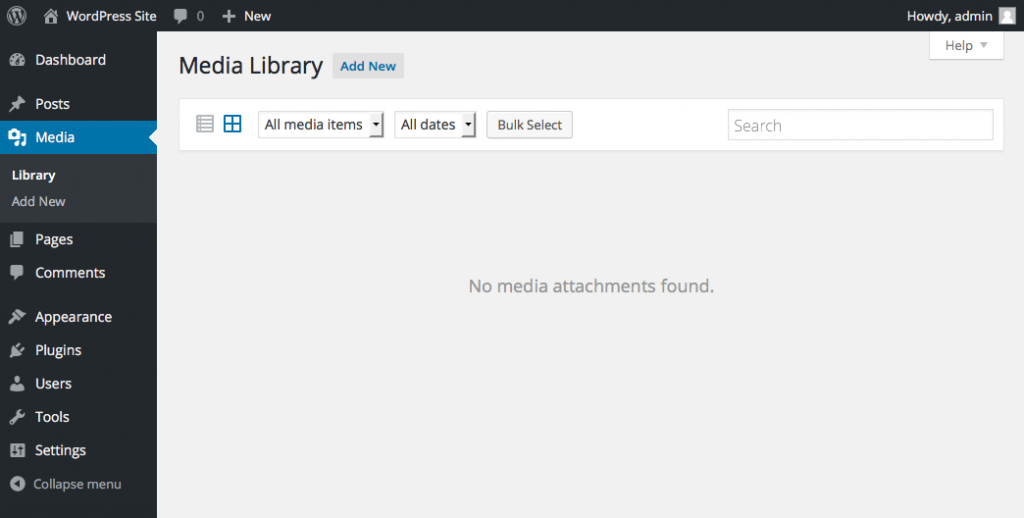
Saat file media diunggah ke perpustakaan Anda, Anda dapat melihat gambar mininya. Anda dapat mengedit metadata seperti teks, teks alternatif, dan deskripsi. Metatag HTML akan langsung masuk ke header situs.
Ada banyak fitur tersembunyi di perpustakaan media WordPress. Misalnya, jika Anda ingin menonaktifkan kompresi JPEG default, Anda harus menentukan kualitas file 100 persen. Anda harus menemukan sendiri fitur tersembunyi lainnya.
Apa Alat Manajemen Konten WordPress Terbaik?
Dengan kesabaran, dan dengan alat yang tepat, Anda dapat mengelola konten WordPress dengan lebih efektif. Jika Anda tidak tahu harus mulai dari mana, berikut adalah beberapa ide.
WPCentral
WPCentral adalah sistem manajemen WordPress yang memungkinkan Anda mengendalikan beberapa situs web. Anda tidak harus bergabung dengan setiap situs web Anda secara terpisah untuk memperbarui konten atau mengubah tema. Anda dapat melakukannya dari satu lokasi. Paket dasar memungkinkan Anda untuk mengelola plugin dan tema. Terlebih lagi, Anda dapat melakukan pencadangan lokal. Paket berbayar WPCentral, di sisi lain, mendukung tugas otomatis. Jika Anda seorang pemasar Internet, Anda akan menemukan solusi ini sangat membantu.

Paket Jet
Jetpack, yang dibuat oleh Automatic, sepadan dengan kenyamanannya. Mengapa? Karena Anda dapat dengan mudah mengelola plugin WordPress, selain konten posting, dari WordPress.com/sites. Untuk menggunakan JetPack, Anda harus membuat akun. Anda akan mengaktifkan plugin menggunakan detail login. Beberapa fitur yang dapat Anda manfaatkan:
- Buat tayangan slide satu halaman penuh
- Tambahkan jenis posting khusus ke situs web Anda
- Tulis di editor WordPress menggunakan bahasa markup ringan dengan pemformatan teks biasa
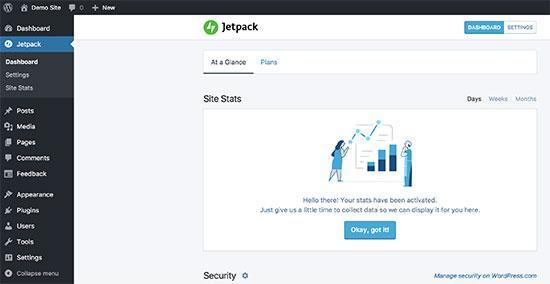
Jika Anda berlangganan paket berbayar, Anda dapat memanfaatkan fitur-fitur canggih seperti pemindaian malware dan pemfilteran spam otomatis.
UpdraftPlus
Tidak ada yang lebih penting daripada memiliki cadangan situs web Anda . Dengan UpdraftPlus, Anda dapat mencadangkan semua konten situs WordPress Anda. Ini termasuk database, plugin, tema, upload, dan direktori lain-lain. Pencadangan dilakukan secara otomatis dan informasi disimpan di layanan cloud seperti Dropbox.
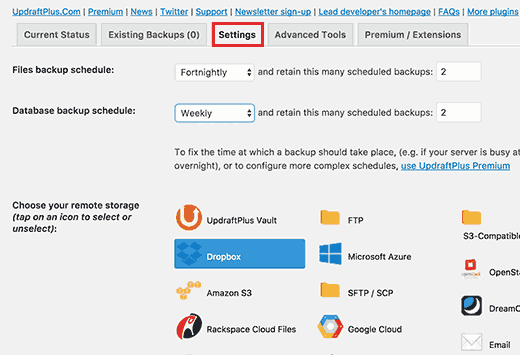
BlogVault
Jika Anda menginstal BlogVault, Anda tidak perlu khawatir kehilangan data situs WordPress Anda. Ini adalah plugin luar biasa yang menyederhanakan pencadangan dan pemulihan. Anda aman dari peretasan, belum lagi insiden berbahaya lainnya. Yang terpenting, Anda tidak harus paham teknologi untuk menggunakan BlogVault. Semuanya ada dalam kendali Anda. Fitur yang ingin Anda gunakan meliputi:
- Tambah/hapus pengguna WordPress
- Perbarui plugin situs, tema, dll.
- Buat dan kirim email laporan klien

iControlWP
iControlWP memungkinkan Anda untuk fokus pada bisnis Anda. Layanan manajemen WordPress memiliki dasbor pusat tempat Anda dapat mengelola pembaruan, keamanan, dan lainnya. Anda dapat menginstal situs web baru secara otomatis dan tidak perlu mengingat detail login. Sayangnya, iControlWP tidak menyediakan paket gratis. Mungkin tidak, tetapi Anda mendapatkan uji coba gratis.
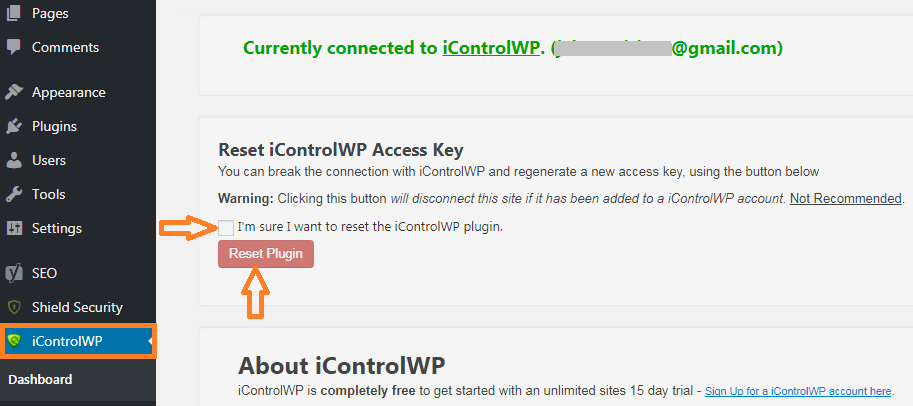
Pertimbangan Akhir
Sangat penting untuk tidak mengabaikan kurasi konten. Cari tahu bagaimana, kapan, dan di mana konten dapat diakses. Jika Anda ingin penonton senang, berikan konten yang mereka sukai. Anda tidak bisa hanya menyalin dan menempelkan apa yang Anda lihat di situs web lain. Yang terpenting, buat halaman sumber daya dan koleksi posting.
Serangan dunia maya dapat dicegah dengan menggunakan langkah-langkah keamanan yang solid. Tetap terkini dengan pembaruan dan gunakan kata sandi yang kuat. Hindari pengulangan bila memungkinkan. Singkirkan plugin atau tema yang tidak lagi Anda gunakan, karena mereka merupakan ancaman. Terakhir, gunakan plugin keamanan. Merekalah satu-satunya yang dapat menjamin penghapusan malware.
